win10에서 기본 설치 경로 위치를 변경하는 방법
win10에서 기본 설치 경로 위치를 변경하는 방법은 무엇입니까? C 드라이브는 컴퓨터의 시스템 디스크이므로 대부분의 소프트웨어의 기본 설치 주소는 C 드라이브에 있습니다. 그러나 이로 인해 시스템 실행 속도가 느려집니다. 그러면 소프트웨어의 기본 설치 경로를 어떻게 변경합니까? 많은 친구들이 자세한 작동 방법을 모릅니다. 아래 편집기는 Win10에서 기본 소프트웨어 설치 경로를 변경하는 단계를 컴파일했습니다. 관심이 있으시면 아래 편집기를 살펴보십시오!

Win10에서 기본 소프트웨어 설치 경로를 변경하는 단계
1. Windows 10 바탕 화면에서 시작 메뉴 버튼을 마우스 오른쪽 버튼으로 클릭하고 빨간색 화살표로 표시된 팝업 메뉴에서 이 메뉴 옵션 설정을 선택합니다. 그림에서.
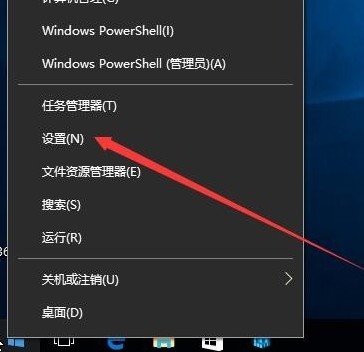
2. 열린 Windows 설정 창에서 빨간색 화살표를 클릭한 그림과 같이 시스템 아이콘을 클릭합니다.
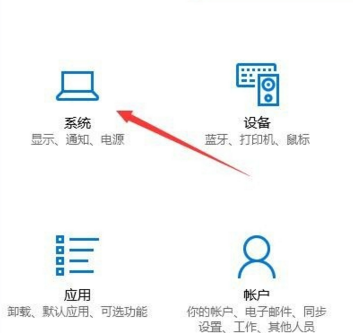
3. 그림과 같이 왼쪽 사이드바에서 저장 옵션을 클릭하면 시스템 설정 창이 나타납니다.

4. 열린 인터페이스에서 파란색 글꼴 옵션을 찾아 새 콘텐츠의 저장 위치를 변경하고 클릭하세요.
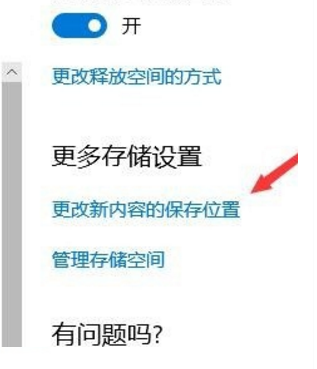
5. 열리는 페이지의 새 응용 프로그램이 드롭다운 메뉴에 저장됩니다에서 win10 소프트웨어의 기본 설치 경로를 C 드라이브가 아닌 저장 디스크로 선택합니다.
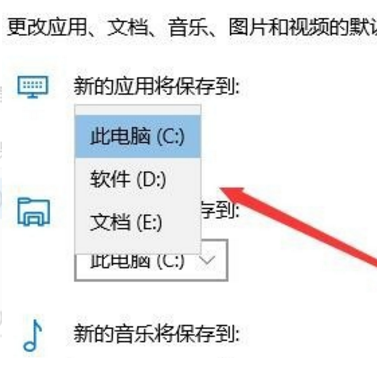
6. 그림과 같이 D드라이브를 선택하신 후 적용버튼을 눌러주시면 됩니다. 향후 애플리케이션은 수정된 D 드라이브에 저장되며, 개인 취향에 따라 다른 저장 드라이브를 선택하여 저장할 수도 있습니다.
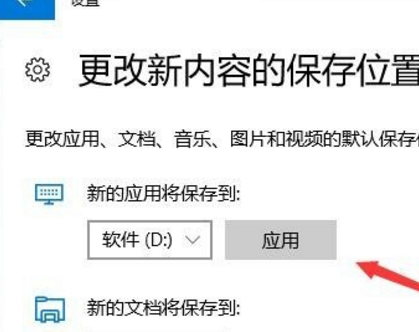
위는 [Win10에서 기본 설치 경로 위치를 변경하는 방법 - Win10에서 소프트웨어의 기본 설치 경로를 변경하는 단계]의 전체 내용입니다. 더 흥미로운 튜토리얼은 이 사이트에 있습니다!
위 내용은 win10에서 기본 설치 경로 위치를 변경하는 방법의 상세 내용입니다. 자세한 내용은 PHP 중국어 웹사이트의 기타 관련 기사를 참조하세요!

핫 AI 도구

Undresser.AI Undress
사실적인 누드 사진을 만들기 위한 AI 기반 앱

AI Clothes Remover
사진에서 옷을 제거하는 온라인 AI 도구입니다.

Undress AI Tool
무료로 이미지를 벗다

Clothoff.io
AI 옷 제거제

AI Hentai Generator
AI Hentai를 무료로 생성하십시오.

인기 기사

뜨거운 도구

메모장++7.3.1
사용하기 쉬운 무료 코드 편집기

SublimeText3 중국어 버전
중국어 버전, 사용하기 매우 쉽습니다.

스튜디오 13.0.1 보내기
강력한 PHP 통합 개발 환경

드림위버 CS6
시각적 웹 개발 도구

SublimeText3 Mac 버전
신 수준의 코드 편집 소프트웨어(SublimeText3)

뜨거운 주제
 7467
7467
 15
15
 1376
1376
 52
52
 77
77
 11
11
 48
48
 19
19
 19
19
 22
22
 심층적 인 검색 DeepSeek 공식 웹 사이트 입학
Mar 12, 2025 pm 01:33 PM
심층적 인 검색 DeepSeek 공식 웹 사이트 입학
Mar 12, 2025 pm 01:33 PM
2025 년 초, 국내 AI "Deepseek"은 놀라운 데뷔를했습니다! 이 무료 및 오픈 소스 AI 모델은 OpenAI의 O1의 공식 버전과 비교할 수있는 성능을 가지고 있으며 웹 측, 앱 및 API에서 완전히 출시되어 iOS, Android 및 웹 버전의 다중 터미널 사용을 지원합니다. DeepSeek 공식 웹 사이트 및 사용 지침의 심도있는 검색 : 공식 웹 사이트 주소 : https://www.deepseek.com/using 웹 버전 : 위의 링크를 클릭하여 DeepSeek 공식 웹 사이트를 입력하십시오. 홈페이지에서 "대화 시작"버튼을 클릭하십시오. 먼저 사용하려면 휴대폰 확인 코드와 함께 로그인해야합니다. 로그인 한 후 대화 인터페이스를 입력 할 수 있습니다. DeepSeek은 강력하고 코드를 작성하고 파일을 읽고 코드를 만들 수 있습니다.
 Deepseek 웹 버전 공식 입구
Mar 12, 2025 pm 01:42 PM
Deepseek 웹 버전 공식 입구
Mar 12, 2025 pm 01:42 PM
국내 AI Dark Horse Deepseek은 글로벌 AI 산업에 충격을 주면서 강력하게 증가했습니다! 1 년 반 동안 단지 설립 된이 중국 인공 지능 회사는 무료 및 오픈 소스 모형 인 DeepSeek-V3 및 DeepSeek-R1에 대해 글로벌 사용자로부터 광범위한 칭찬을 받았습니다. DeepSeek-R1은 이제 OpenAIO1의 공식 버전과 비교할 수있는 성능으로 완전히 출시되었습니다! 웹 페이지, 앱 및 API 인터페이스에서 강력한 기능을 경험할 수 있습니다. 다운로드 방법 : iOS 및 Android 시스템을 지원하면 사용자가 App Store를 통해 다운로드 할 수 있습니다. Deepseek 웹 버전 공식 입구 : HT
 DeepSeek의 바쁜 서버 문제를 해결하는 방법
Mar 12, 2025 pm 01:39 PM
DeepSeek의 바쁜 서버 문제를 해결하는 방법
Mar 12, 2025 pm 01:39 PM
DeepSeek : 서버와 혼잡 한 인기있는 AI를 처리하는 방법은 무엇입니까? 2025 년 핫 AI로서 DeepSeek은 무료이며 오픈 소스이며 OpenAIO1의 공식 버전과 비교할 수있는 성능을 가지고 있으며, 이는 인기를 보여줍니다. 그러나 높은 동시성은 서버 바쁜 문제를 가져옵니다. 이 기사는 이유를 분석하고 대처 전략을 제공합니다. DeepSeek 웹 버전 입구 : https://www.deepseek.com/deepseek 서버 바쁜 이유 : 높은 동시 액세스 : DeepSeek의 무료 및 강력한 기능은 동시에 많은 사용자를 유치하여 과도한 서버로드를 초래합니다. 사이버 공격 : DeepSeek은 미국 금융 산업에 영향을 미친다 고보고되었습니다.



